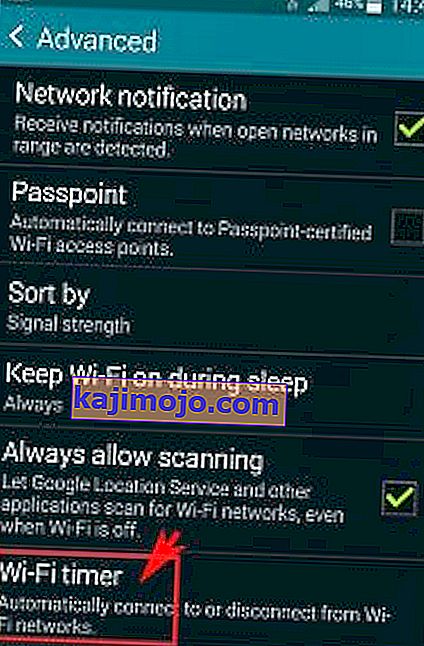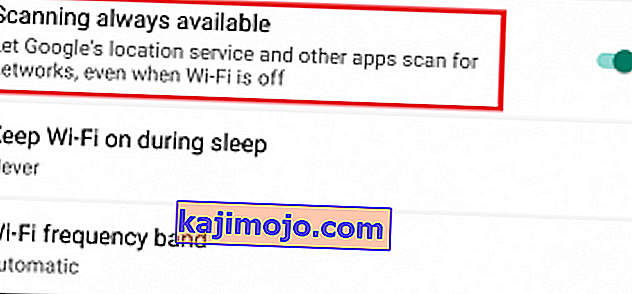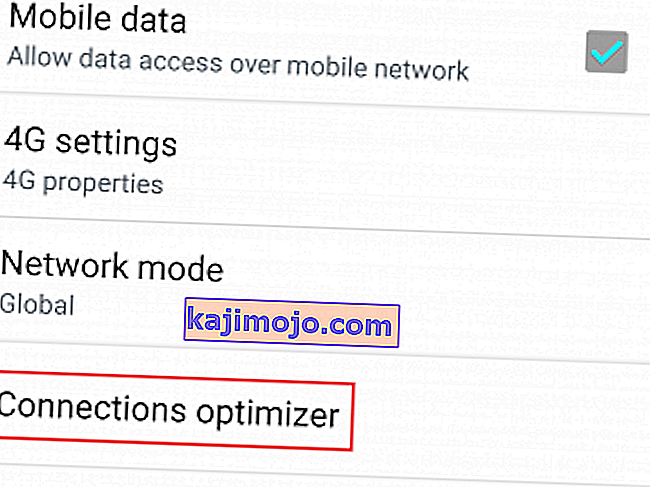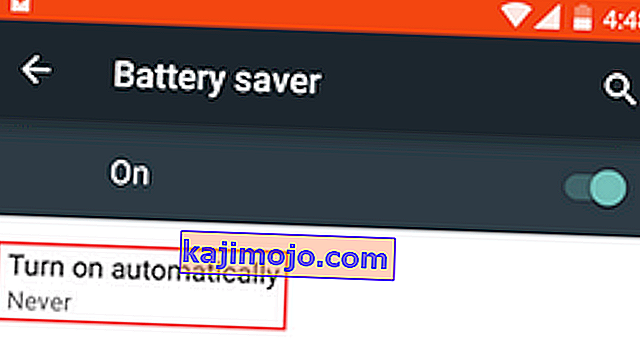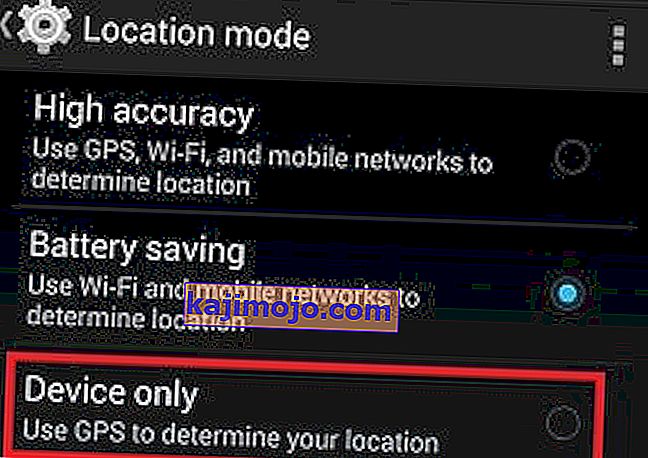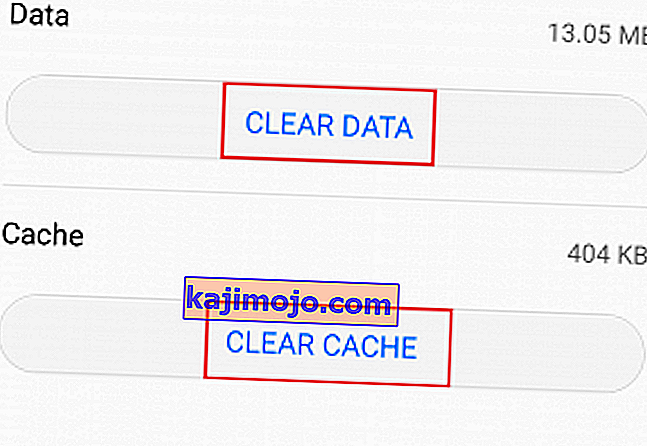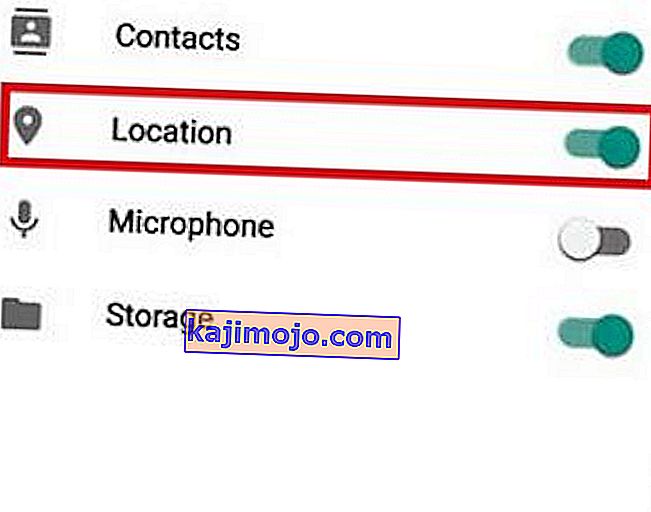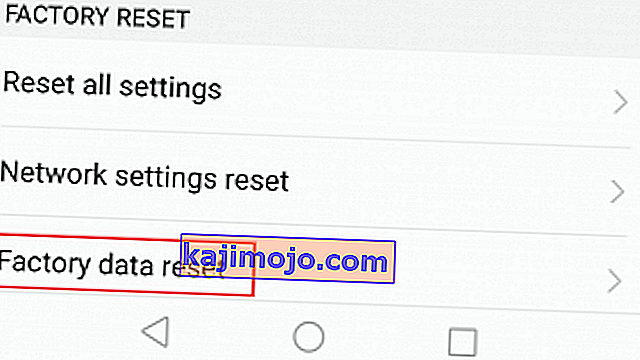3G ve 4G veri bağlantısının çok daha esnek ve kullanışlı olduğu tartışılmaz, ancak Wi-Fi'nin üstün hızlarını geçemezsiniz. Operatörünüze bağlı olarak, mümkün olduğunda Wi-Fi bağlantılarını kullanarak büyük telefon faturalarından kaçınabilirsiniz.
Tüm bunlar harika olsa da, Wi-Fi'nin çok fazla pil tüketme eğiliminde olduğu açıktır. Bu nedenle birçok akıllı telefon üreticisi bu işlevi optimize etmeye ve pil ömrü döngüsünü azaltmaya çalışıyor.
Birçok kullanıcı Android Wi-Fi'lerinin rastgele kapandığını ve mobil verilere geri döndüğünü bildirdiği için, Wi-Fi işlevinin çoğu terminalde mükemmel olmaktan uzak olduğu kesindir. Bunun, telefon boştayken veya belirli bir eylem gerçekleştirildiğinde gerçekleştiği bilinmektedir.
Sorunun birden fazla olası nedeni olduğundan, sorununuzu büyük olasılıkla çözecek bir yöntem ana kılavuzu derledik. Ancak önce, Wi-Fi'nizin sürekli KAPALI ve AÇIK hale gelmesine neden olacak en yaygın nedenlere bir göz atalım:
3. uygulama çakışması (Textra, Mc Afee veya benzeri uygulama)
Wi-Fi'nin boş modda kalmasını engelleyen bir Wi-Fi ayarı.
Google Home Launcher ile ilgili bir aksaklık.
Wi-Fi ile karışan konum hizmetleri.
Özel bir ROM.
Wi-Fi'yi kapatan agresif güç tasarrufu modu.
Hatalı Wi-Fi yönlendirici.
Sürekli olarak en iyi bağlantıyı arayan bağlantı iyileştirici.
Kötü amaçlı yazılım saldırısı.
VPN müdahalesi.
Teknik alana geçmeden önce, hatalı yönlendirici olasılığını ortadan kaldıralım. Farklı bir Wi-Fi ağına bağlı kalmayı deneyin veya mevcut yönlendiriciyi bir başkasıyla değiştirin. Sorun tekrarlanmazsa, yeni bir yönlendiriciye ihtiyacınız vardır.
Artık nedenleri bildiğimize göre, çözümlere bakalım. Cihazınız için çalışan bir çözüm bulana kadar her kılavuzu takip ettiğinizden emin olun.
Yöntem 1: Uyku Sırasında Wi-Fi'yi Açık Tutma
Bu belki de Wi-Fi'yi kapatmak için bir numaralı suçludur. Pek çok telefonun, telefonunuz boş moddayken herhangi bir Wi-Fi bağlantısını devre dışı bırakarak pilden tasarruf etmeyi amaçlayan bir özelliği vardır. Üreticinize bağlı olarak, bunu Wi-Fi Zamanlayıcı , Wi-Fi Uyku veya benzer bir ad altında bulabilirsiniz . İşte nasıl kapatılacağı:
- Gidin Ayarlar> Wi-Fi ve musluk eylem düğmesi (diğer düğme) .
- Gelişmiş'e gidin ve Wi-Fi zamanlayıcıya dokunun .
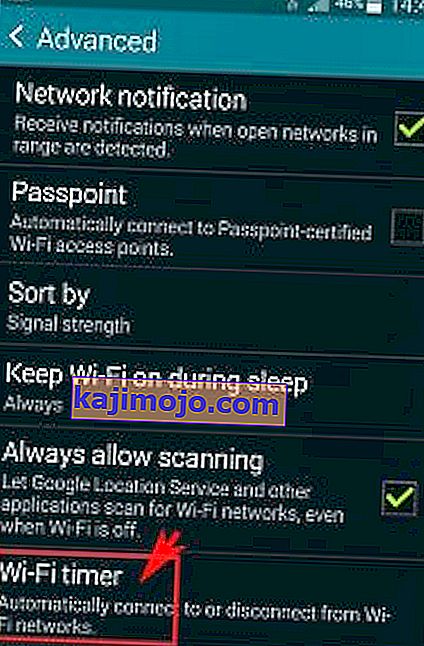
- Herhangi bir zamanlayıcının seçilip seçilmediğini kontrol edin. Öyleyse, KAPATIN .
- Gidin Ayarlar> Konum> Menü Tarama ve ayarlayın Kablosuz tarama .
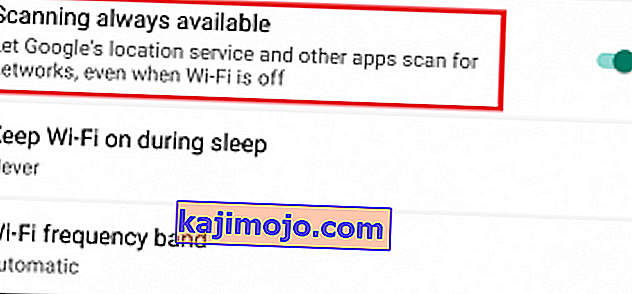
- Telefonunuzu yeniden başlatın.
- Wi-Fi bağlantısının kesilip kesilmediğini kontrol edin. Hala devam ederse, bir sonraki düzeltmeye geçin.
Yöntem 2: Bağlantı İyileştiriciyi Kapatın
Connection Optimizer bir Samsung özelliğidir ancak çoğu cihazda farklı adlar altında bulunabilir. Daha iyi bağlantıya göre Wi-Fi ve veri arasında otomatik olarak geçiş yaparak kullanıcı deneyimini iyileştirmeyi amaçlamaktadır. Ancak, çoğu zaman bu, telefonunuzun Wi-Fi ve mobil veri arasında akılsızca geçiş yapmasına neden olur.
Şimdi, kesin yolun farklı üreticiler arasında farklılık göstereceğini, ancak konumun aşağı yukarı aynı olduğunu unutmayın. İşte çevirmek nasıl Bağlantı Optimizer kapalı:
- Ayarlar> Diğer Ağlar> Mobil Ağlar'a gidin.
- Connection Optimizer'a dokunun .
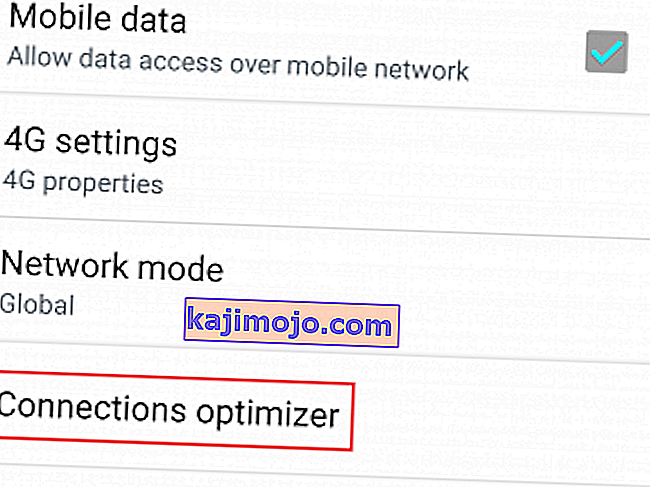
- Ayarı kapatın ve telefonunuzu yeniden başlatın.
Yöntem 3: Pil Tasarruf Modunu Kapatma
Pil tasarrufu yapmaya çalışırken bazı cihazlar diğerlerinden çok daha agresiftir. HTC ve Huawei, aşırı güç tüketenlerin pillerini tüketmesine izin vermemeleriyle biliniyor. Bazı güç tasarrufu modları, kullanılmadığında Wi-Fi'yi otomatik olarak kapatır.
Telefonunuzu yalnızca fazladan bir veya iki saat uğruna sürekli olarak pil tasarrufu modunda tutuyorsanız, yeniden düşünmek isteyebilirsiniz. Güç tasarrufu modunu devre dışı bırakalım ve sorunun kendi kendine çözülüp çözülmeyeceğini görelim:
- Git > Ayarlar Pil.
- Güç Tasarrufu Modunun yanındaki geçişi devre dışı bırakın .
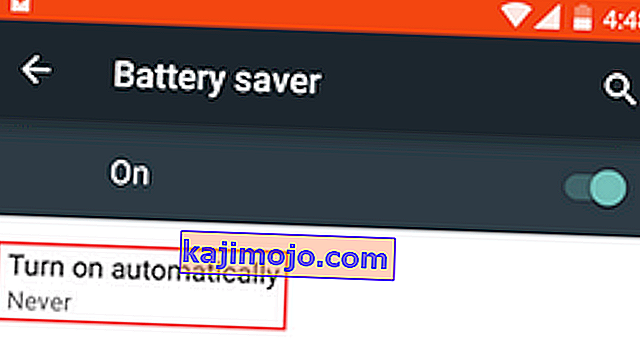
- Telefonunuzu yeniden başlatın.
- Wi-Fi'yi açın ve bir süre boşta bırakın.
- Sorun devam ederse, sonraki yönteme geçin.
Yöntem 4: Yüksek Doğruluk Konumunu Devre Dışı Bırakma
Bildiğiniz gibi, telefonunuz GPS kullanırken birden fazla modla çalışabilir. GPS'iniz yüksek doğruluğa ayarlanmışsa, konumunuzu üçgenlemek ve konum doğruluğunu iyileştirmek için Wi-Fi'yi de kullanır. Bazı nedenlerden dolayı, bu bir çatışmayı kolaylaştıracak ve Wi-Fi'nizin yeniden başlamasına neden olabilir. Konum servislerinin Wi-Fi'nizi kullanmadığından şu şekilde emin olabilirsiniz:
- Gidin Ayarlar> Güvenlik ve Gizlilik ve musluk Konum Servisleri .
Not: Konum, üreticiler arasında farklılık gösterebilir. Konum servislerini bulamıyorsanız, şu çevrimiçi aramayı yapın: “konum servisleri + | telefon modeliniz |”.
- Hangi modun kullanımda olduğunu kontrol edin. Yüksek doğruluğun yanı sıra , bazı Pil tasarrufu modlarının da Wi-Fi kullandığını unutmayın.
- Yalnızca GPS'i seçtiğinizden ve cihazınızı yeniden başlattığınızdan emin olun .
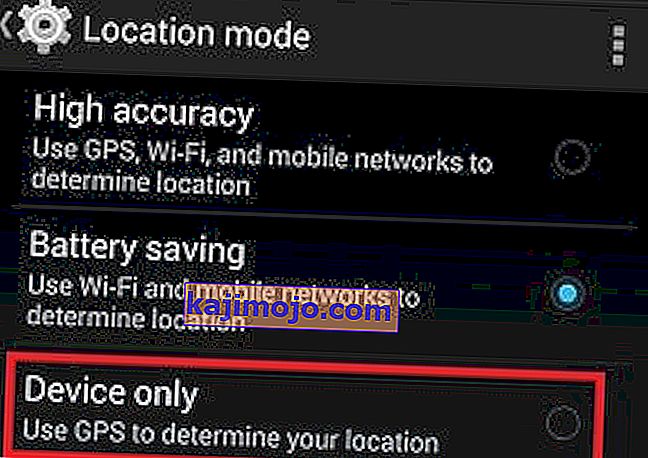
Yöntem 5: Ayar Verilerini Temizleme
Android'de Ayarlar uygulaması, yeni bir Wi-Fi bağlantısı eklerken yapılan değişikliklere kadar eşleştirilmiş Bluetooth cihazlarından gelen her türlü veriyi tutar. Bazı kullanıcılar, Ayarlar uygulamasının verilerini temizlemenin sorunlarının ortadan kalktığını bildirdi . Hadi deneyelim:
- Gidin Ayarlar> Uygulama Yöneticisi .
- Uygulama filtresini , sistem uygulamaları dahil TÜM uygulamaları içerecek şekilde değiştirin .
- Aşağı kaydırın ve Ayarlar uygulamasını arayın.
- Üzerine dokunun ve önbelleği temizleyerek başlayın .
- Verileri Temizle'ye dokunun ve telefonunuzu yeniden başlatın.
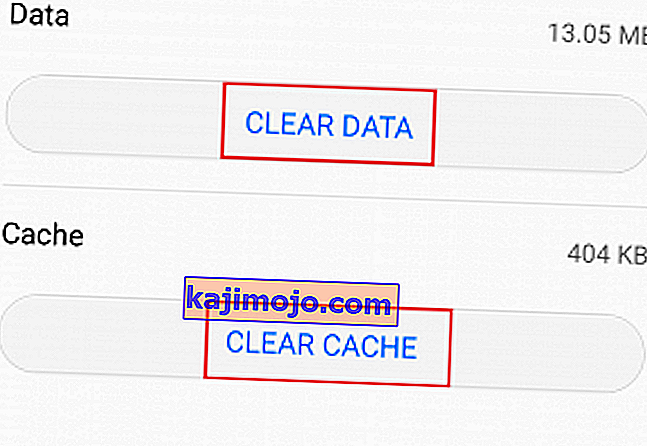
- Wi-Fi şifrenizi yeniden girin ve sorunun tekrar edip etmediğine bakın.
Yöntem 6: Uygulama çakışmasını ortadan kaldırma
Wi-Fi'nizi canlı tutmanıza hiçbir şey yardımcı olmadıysa, bu çok iyi bir uygulama çakışması olabilir. Bu genellikle operatörler tarafından satılan, belirli uygulamaları empoze eden ve onlara yüksek ayrıcalıklar veren telefonlarda olur. Bilinen bir WI-FI katili Textra'dır - kullanıcıları MMS'i yalnızca mobil verilerden indirmeye zorlar. Bu, telefonunuzun otomatik olarak mobil veriye geçmesini ve her MMS aldığınızda Wi-Fi'ye geri dönmesini sağlayacaktır.
Bilinen bir WI-FI katili Textra'dır - kullanıcıları MMS'i yalnızca mobil verilerden indirmeye zorlar. Bu, her MMS aldığınızda telefonunuzun otomatik olarak mobil veriye ve Wi-Fi'ye geri dönmesini sağlayacaktır.
Bir başka olası suçlu, virüsten koruma veya kötü amaçlı yazılım tarayıcınızdır. Mc Afee'nin mobil versiyonunun, bir Wi-Fi ağındaki yanlış muameleleri belirlediği ve WI-Fi bağlantısını zorla durdurduğu bilinmektedir. Bitmoji , kullanıcılar tarafından bir Wi-Fi katili olarak bildirilen başka bir uygulamadır.
Kullanıcıların bildirdiklerine dayanarak, üç potansiyel çatışmayı belirledik, muhtemelen daha fazlası var. Bu sorunu yalnızca yakın zamanda ortaya çıkardıysanız, sorun ilk görünmeye başladığında telefonunuza giren uygulamaları kaldırmayı deneyin.
Yöntem 7: Google Home Launcher'ı Güncelleme veya Kaldırma
Görünüşe göre Google Home Launcher , WI-Fi Bağlantısının stok sürümünde çalışan çeşitli Android telefonlarda beklenmedik şekilde kesilmesine neden oluyor. Google Home'u tamamen güncelleyerek veya kaldırarak durumun böyle olup olmadığını kolayca kontrol edebilirsiniz.
Yöntem 8: Bloatware'in İzinlerini Kısıtlama
Android, özellikle eski sürümler olmak üzere hangi uygulamaların izin alacağı konusunda oldukça katıdır. Topladığımıza göre, en son Android sürümlerinde büyük hatalara neden olmasına izin verilen tek uygulama, yükseltilmiş izinlere sahip şişirilmiş yazılımlardır. Verison uygulaması, T-Mobile uygulaması veya operatör tarafından tamamen desteklenen başka bir uygulamadan bahsediyorum.
Sorun şu ki, kök erişiminiz olmadan bunları kaldıramazsınız. İyi haber şu ki, herhangi bir hasara neden olmak için onları doğru izinler olmadan bırakabilirsiniz. Ancak bunun yalnızca Android 6.0 ve sonraki sürümlerde mümkün olduğunu unutmayın. Bunu nasıl yapacağınız aşağıda açıklanmıştır:
- Gidin Ayarlar> Bağlantılar> Konum ve musluk doğruluğunu artırın .
- Etkin Kablosuz tarama ve geri dönün yer .
- Bloatware'de " Son konum istekleri " için aşağı kaydırın ve İzinler'e gidin .
- Bunun için konum iznini devre dışı bırakın.
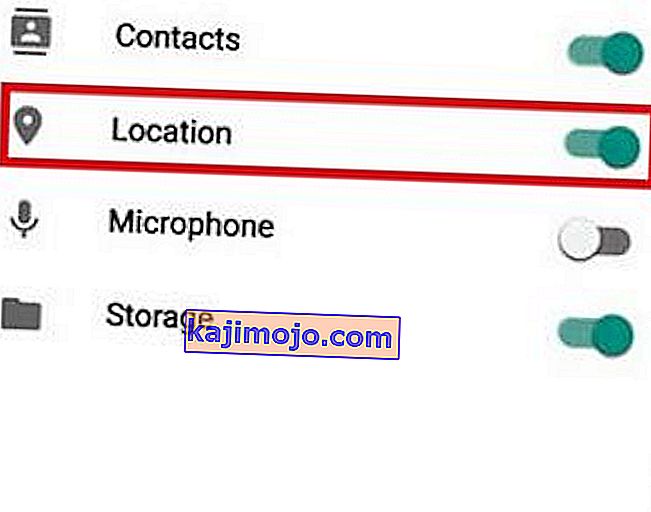
- Buradaki her izinle bu işlemi tekrarlayın ve bulabileceğiniz bir sonraki bloatware'e geçin.
- Telefonunuzu yeniden başlatın ve sorunun çözülüp çözülmediğine bakın.
Yöntem 9: VPN'inizin karışmadığından emin olmak
Birçok VPN ve NAT'nin temeli olan IPSEC'in Android'de bazı sorunları olduğu bilinmektedir. Bu sorun görünürken bir VPN istemcisi kullanıyorsanız, onu devre dışı bırakmayı deneyin. Bazı yönlendiriciler ağ geçidinizle uğraşmakta sorun yaşar ve sonunda WI-FI bağlantılarınızı bozar.
Bunu kontrol etmenin başka bir yolu da VPN istemcisine 3G veya 4G bağlantısıyla bağlanmaktır. Bağlantı, mobil verilerde kararlı ve WI-FI'da kararsızsa, kullandığınız VPN istemcisi ile yönlendirici arasında kesinlikle bir çakışma vardır.
Yöntem 10: Fabrika ayarlarına sıfırlama
Wi-Fi'niz hala kendi kendine kapanıyorsa, deneyebileceğiniz birkaç şey daha vardır. Sorun bir aksaklık veya virüsle ilgiliyse, fabrika ayarlarına sıfırlama işleminden sonra Wi-Fi'nizin normal işlevselliğine geri dönme olasılığınız vardır. İşte yapmanız gerekenler:
Not: Fabrika ayarlarına sıfırlamanın SD kartınızda olmayan tüm kişisel verilerinizi sileceğini unutmayın, bu nedenle bunu yapmadan önce bir yedek oluşturmanız önerilir.
- Gidin Ayarlar> Gelişmiş ayarlar .
- Yedekle ve sıfırla üzerine dokunun ve cihazınızda yedeklemelerin etkin olup olmadığını görün. Bir yedeğiniz yoksa, şimdi yapmalısınız.
- Aşağı kaydırın ve Fabrika verilerine sıfırla üzerine dokunun .
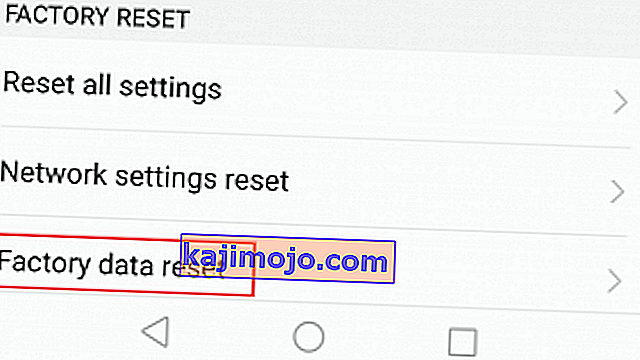
- Telefonu Sıfırla'ya dokunun ve işlemin tamamlanmasını bekleyin.
- Telefonunuzun yeniden başlamasını bekleyin ve Wi-Fi bağlantısının normal şekilde çalışıp çalışmadığını kontrol edin.
Umarım Wi-Fi'niz tekrar yoluna girmiştir. Değilse, cihazınızı yeniden ateşlemeyi ciddi olarak düşünmeli veya daha yakından inceleme için bir profesyonele götürmelisiniz. Özellikle de özel bir ROM çalıştırıyorsanız. Nasıl yeniden başlayacağınızı bilmiyorsanız, en iyisi bir profesyonele götürmektir.